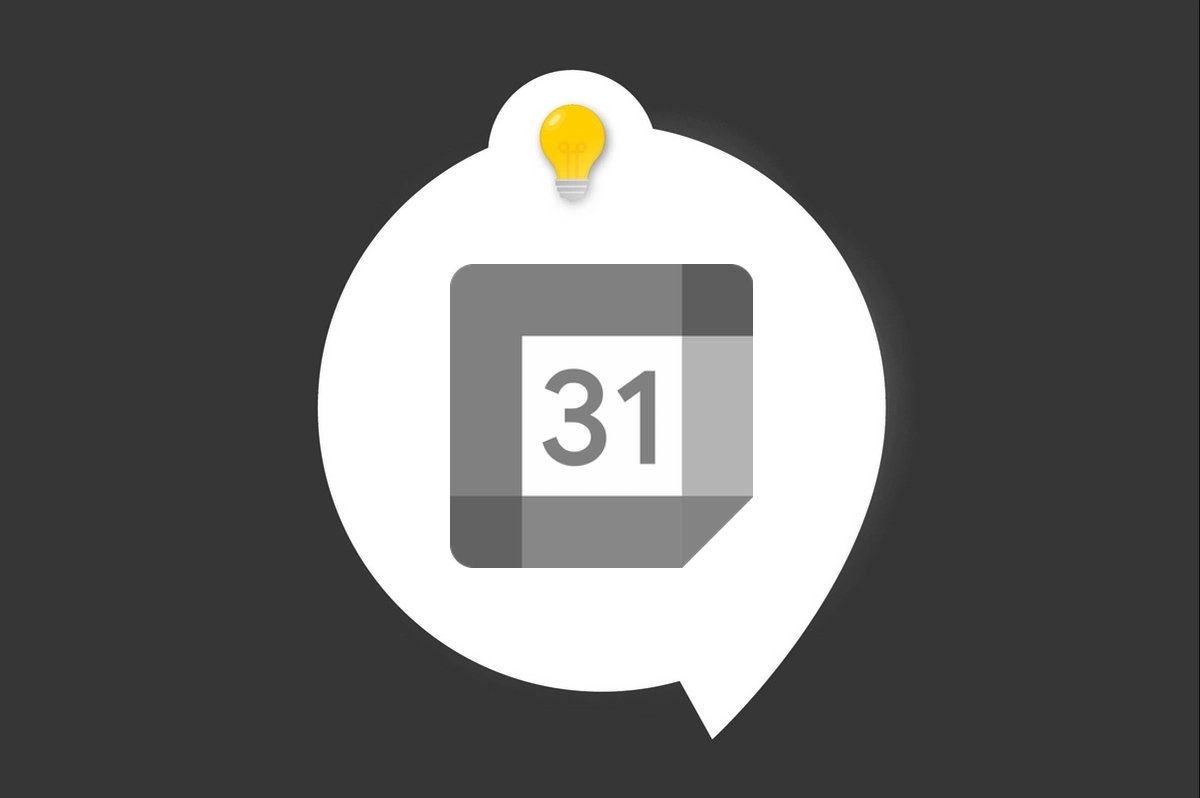
Google Agenda pour Android permet de gérer son temps en enregistrant des événements dans un ou plusieurs calendriers. Mais c’est également un outil collaboratif en ligne puisqu’il est possible d’inviter des contacts à un événement. La manipulation est simple et peut être faite au moment de la création de l’événement ou après coup, en modifiant un élément précédemment créé.
Inviter un contact à un événement Google agenda
1. Depuis la vue générale de l’agenda (planning, un jour, 3 jours, une semaine ou un mois), tapotez le pictogramme + puis choisissez « Événement » pour créer une nouvelle entrée.
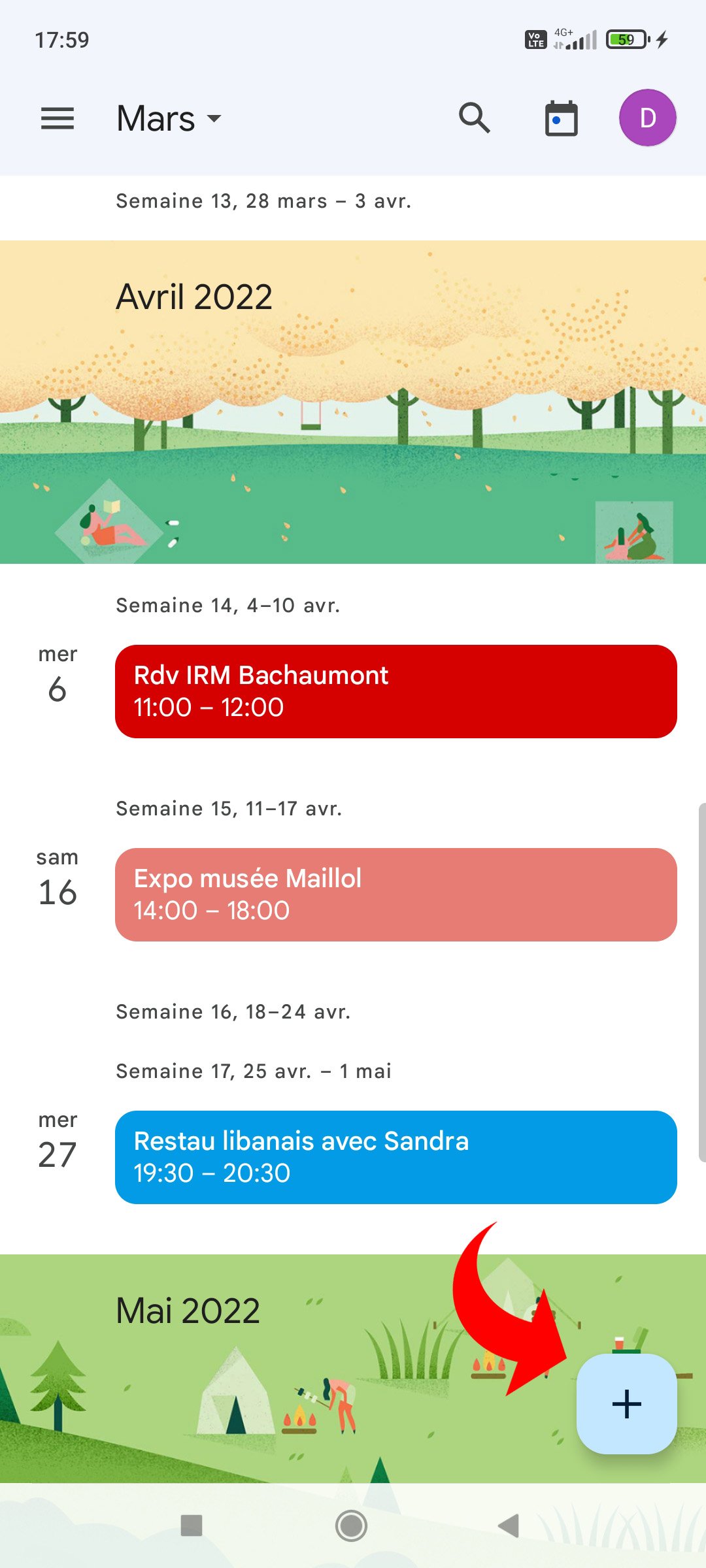
Il est également possible de modifier un événement existant en le touchant depuis la vue de l’agenda, puis en sélectionnant le pictogramme en forme de crayon pour accéder au mode édition.
2. Dans le détail de l’événement, choisissez « Ajouter des contacts ».
3. Sur l’écran d’ajout de contacts, saisissez des adresses mail. Vous pouvez également taper un nom, l’appli cherchera automatiquement une correspondance dans votre carnet d’adresses Gmail.
4. Une fois terminé, tapotez « OK » en haut à droite de l’écran pour valider.
Les contacts invités sont désormais visibles dans le détail de l’événement.
5. Pressez « Enregistrer » en haut à droite de l’écran pour confirmer les changements. L’appli vous demande alors si vous souhaitez envoyer un e-mail d’invitation aux contacts.
Les personnes invitées reçoivent un e-mail avec les détails de l’événement et ont la possibilité d’accepter ou de refuser l’invitation directement depuis le contenu du courrier électronique, en ajoutant éventuellement un message.
En plus de gérer les participants à un événement, Google Agenda permet de maintenir les invitations à jour. En effet, si l’événement est modifié, les invités sont automatiquement avertis par e-mail. Enfin, il n’est pas obligatoire d’utiliser Google Agenda ni même d’avoir une adresse Gmail pour recevoir des invitations à des événements.
- Facilité d'utilisation et interface intuitive
- Intégration avec Gmail et autres services Google
- Possibilité de partager facilement vos agendas avec d'autres utilisateurs
